在数字化时代,浏览器作为我们访问互联网的主要工具,其便捷性显得尤为重要。Microsoft Edge作为微软推出的新一代浏览器,不仅性能卓越,还提供了多种实用功能,其中之一就是将网页保存到桌面,方便用户快速访问。以下是几种在Microsoft Edge中将网页保存到桌面的方法。
一、通过“应用”功能保存网页为桌面快捷方式1. 打开目标网页:首先,在Microsoft Edge中打开你想要保存到桌面的网页。
2. 访问更多操作菜单:点击页面右上角的“...”图标,进入更多操作菜单。
3. 选择“应用”选项:在下拉列表中找到并点击“应用”选项。
4. 安装站点应用:选择“将此站点作为应用安装”。
5. 创建桌面快捷方式:在弹出的对话框中点击“安装”后,进入“已安装应用”页面,选择“创建桌面快捷方式”并点击“允许”。这样,一个指向该网页的快捷方式就会出现在你的桌面上。
二、通过收藏夹创建桌面快捷方式1. 打开并收藏网页:在Microsoft Edge中打开你想要保存的网页,然后右键点击网址栏,选择“添加到收藏夹”或“固定标签页”。
2. 访问收藏夹:点击浏览器右上角的“...”图标,找到并打开侧边栏收藏栏。
3. 创建桌面快捷方式:在收藏夹中找到刚才收藏的网页,右键点击并选择“发送到桌面快捷方式”。
通过以上两种方法,你可以轻松地将常用的网页保存到Microsoft Edge浏览器的桌面,实现快速访问。无论是工作、学习还是娱乐,这种便捷的操作都能大大提升你的互联网体验。